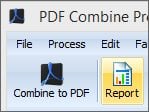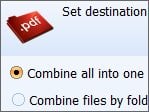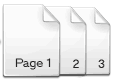
Los números de página mejoran la navegación dentro de tu archivo PDF.
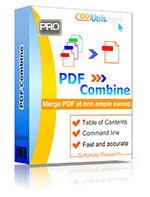 Windows Vista/7/8/10/11
Windows Vista/7/8/10/11
|
|
Con PDF Combine Pro los usuarios pueden fusionar todo tipo de archivos en un solo PDF. Imagina que tienes varios archivos que quieres combinar, pero cada uno de ellos está en un formato diferente (PDF, DOC, TIFF, XLS, HTML). ¿Qué hacer a continuación? Ahí es donde podemos ayudar eliminando la dificultad de tus proyectos de conversión. Nuestra herramienta de combinación es capaz de fusionar casi cualquier formato y está cargada de excelentes opciones. Por ejemplo – el PDF Combine Pro te permite añadir números de página a tus documentos. Una función importante para cualquier PDF profesional, los números de página organizan el contenido y permiten a los lectores saltar rápidamente a la sección que necesitan.
Cómo Combinar Archivos PDF, DOC, XLS, HTML y TIFF en Un Solo PDF y Añadir Números de Página
Instrucción paso a paso:
- Inicia PDF Combine Pro y localiza la(s) carpeta(s) que contiene(n) los archivos que deseas combinar. Los tipos de archivo compatibles incluyen PDF, HTML, DOC, TXT, RTF, XLS, XLSX, TIFF. JPEG, PNG.
- Luego marca cada archivo en el cuadro de nombre de archivo que deseas incluir (o presiona el botón Marcar Todo debajo de la lista de archivos).
- Una vez que hayas marcado cada uno de los archivos con los que deseas trabajar, haz clic en Combinar a PDF en la esquina superior izquierda.
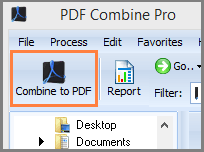
- Esto te lleva a la ventana de opciones donde verás una lista de enlaces de personalización a la izquierda.
- Al hacer clic en Encabezado, puedes acceder a la interfaz Ajustar el encabezado de página.
Aquí verás varias opciones que te permitirán definir cómo se mostrará el encabezado de tus documentos.
Para agregar números de página, marca la casilla junto a Encabezado. Haz clic en la flecha a la derecha del campo de texto Encabezado para revelar el menú desplegable.
Luego selecciona el macro contador. ¡Tu documento PDF final ahora incluirá números de página!
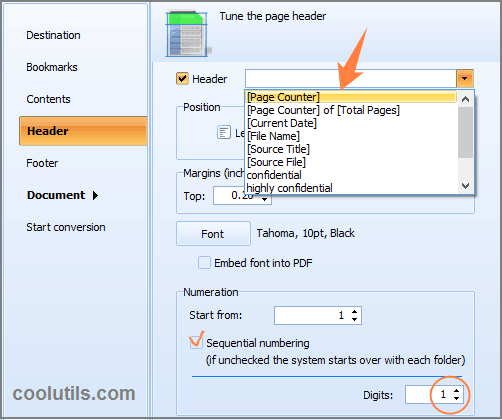
|
|
[Contador de Página]
Hay dos macros para tu contador de página. Primero, puedes seleccionar [Contador de Página]. En este caso tus páginas solo obtendrán números (01, 02, 03).
[Contador de Página] de [Total de Páginas]
Si te gustaría conocer el número total de páginas, usa el macro [Contador de Página] de [Total de Páginas]. En este caso, tus números de página se verán como 01 de 25.
Ten en cuenta que puedes establecer el número de dígitos de 1 a 10. Los dígitos no utilizados serán reemplazados con ceros.
|
¿Eres un usuario avanzado que busca trabajar directamente con la línea de comandos? ¡No busques más! Puedes omitir la interfaz gráfica de usuario si lo prefieres. Además, ofrecemos una variedad de opciones de personalización para ayudarte a llevar tus PDFs al siguiente nivel.
- Agregar marcadores.
- Encabezados y pies de página personalizados (un contador de página, una fecha, sello confidencial).
- La opción de crear PDFs no buscables o PDF/A.
- Encriptación de documentos y permisos de usuario.
- Firmas digitales.
- Información de documentos (autor, palabras clave, asunto y título).
- Combinación de archivos por carpetas
Y mucho más. Estamos seguros de que una vez que hayas probado el PDF Combine Pro, estarás de acuerdo en que es una herramienta realmente poderosa y única.
|